Какой блок питания нужен для GTX 1060, 1070, 1070 Ti, 1080 и 1080 Ti
При подборе комплектующих для нового компьютера очень важно правильно выбрать блок питания (БП), поскольку недостаточная мощность будет приводить к нестабильной работе ПК. С другой стороны, покупать БП с большим запасом также не лучшая идея, так как это сильно ударит по бюджету и не позволит собрать оптимальную конфигурацию. В данной статье мы расскажем, какой блок питания нужен для видеокарт NVIDIA GEFORCE GTX 1060, 1070, 1070 Ti, 1080 и 1080 Ti.
Блок питания для GEFORCE GTX 1060
Для того чтобы определить, какой блок питания нужен для видеокарты NVIDIA GEFORCE GTX 1060 в первую очередь обратимся к характеристикам на официальном сайте производителя. Согласно официальным данным эта видеокарта потребляет 120 Вт электроэнергии. При этом данный показатель одинаковый, как для версии с 3 Гб видеопамяти, так и для версии с 6 Гб видеопамяти.
Также компания NVIDIA сама указывает рекомендованную мощность для блока питания.
Проверить мощность блока питания, которую рекомендует компания NVIDIA, можно при помощи онлайн калькулятора БП. Такие калькуляторы позволяют выбрать используемые в компьютере комплектующие и примерно оценить, какой БП необходим для работы такого ПК. В данном случае мы будем использовать калькулятор от MSI. Если выбрать процессор Intel Core i9 9900KF, одну видеокарту GEFORCE GTX 1060, 2 жестких диска, 4 модуля оперативной памяти, 4 вентилятора, 4 дополнительных карты PCI express и 1 DVD-привод, то калькулятор от MSI рекомендует 400 Вт.
Учитывая, указанные выше данные от NVIDIA и MSI можно сделать вывод, что для нормальной работы видеокарты NVIDIA GEFORCE GTX 1060 нужен блок питания мощностью 400 Вт. Если вы хотите перестраховаться или иметь запас на апгрейд комплектующих в будущем, то вы можете приобрести БП с некоторым запасом. Например, можно взять модель, которая обеспечивает на 100 Вт больше.
Блок питания для GEFORCE GTX 1070 и GTX 1070 Ti
Для того чтобы узнать, какой блок питания подойдет для видеокарты NVIDIA GEFORCE GTX 1070 и GTX 1070 Ti нам нужно изучить характеристики на сайте компании NVIDIA. Согласно официальным характеристикам, данная видеокарта потребляет 150-180 Вт мощности. При чем этот показатель одинаковый, как для обычной версии, так и для улучшенной версии с приставкой Ti.
Также в характеристиках видеокарты компания NVIDIA дает рекомендации по мощности блока питания. В этом случае для обоих версий GTX 1070 рекомендуемая мощность БП составляет 500 Вт.
Проверить рекомендуемую мощность блока питания, которую указала NVIDIA, можно при помощи онлайн калькулятора БП. Данные калькуляторы позволяют примерно оценить мощность блока питания на основе используемых комплектующих. В нашем случае мы будем пользоваться калькулятором от MSI.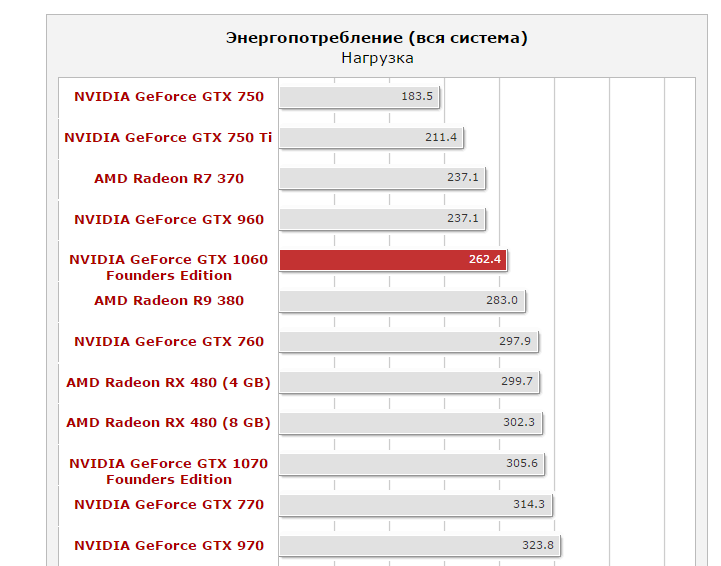
В данном случае калькулятор от MSI выдал результат на 50 Вт меньше, чем рекомендует NVIDIA. Поэтому, для максимальной надежности нужно ориентироваться на большее значение.
Таким образом можно сделать вывод, что для штатной работы видеокарты NVIDIA GEFORCE GTX 1070 или 1070 Ti нужен блок питания мощностью 500 Вт. Если вы хотите оставить место для апгрейда или просто хотите перестраховаться, то вы можете установить БП с некоторым запасом. Например, можно приобрести модель, которая выдаст на 100 Вт больше. Таким образом, для GTX 1070 и GTX 1070 Ti мощность БП с запасом будет составлять 600 Вт.
Блок питания для GEFORCE GTX 1080 и GTX 1080 Ti
Для того чтобы решить, какой БП подойдет для видеокарт NVIDIA GEFORCE GTX 1080 и GTX 1080 Ti нам нужно изучить официальные характеристики на сайте NVIDIA.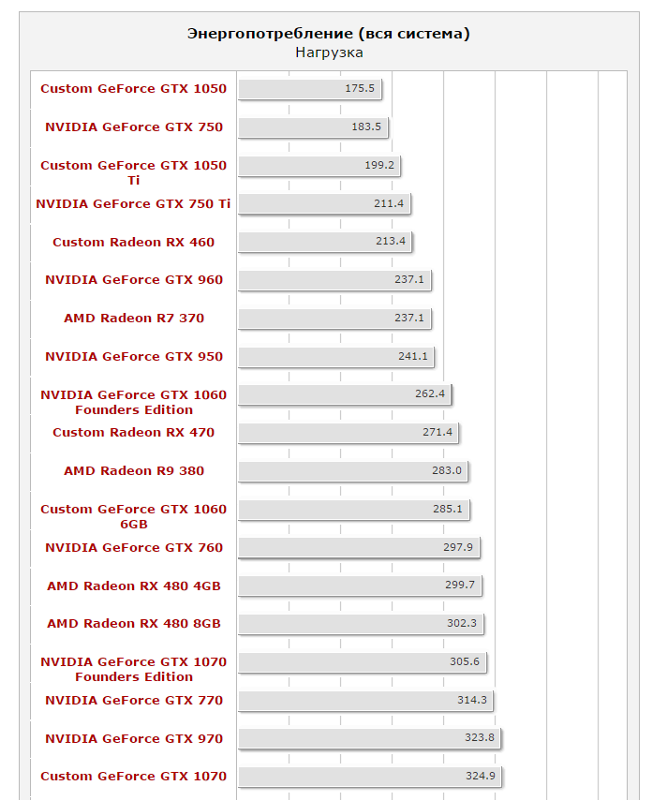 Согласно официальной информации, видеокарта GTX 1080 потребляет 180 Вт, а видеокарта GTX 1080 Ti – 250 Вт.
Согласно официальной информации, видеокарта GTX 1080 потребляет 180 Вт, а видеокарта GTX 1080 Ti – 250 Вт.
Также в официальных характеристиках компания указывает рекомендуемую мощность блока питания. В этом случае для видеокарты GTX 1080 рекомендуемая мощность составила 500 Вт, а для видеокарты GTX 1080 Ti – 600 Вт.
Проверить мощность блока питания, которая указана в характеристиках, можно с помощью онлайн калькулятора БП. Подобные калькуляторы позволяют сделать ориентировочную оценку мощности блока питания на основе указанных комплектующих. Для проверки мы будем использовать калькулятор от MSI.
Для начала проверим значения для GEFORCE GTX 1080. Укажем Intel Core i9 9900KF, одну видеокарту GEFORCE GTX 1080, 2 жестких диска, 4 модуля оперативной памяти, 4 вентилятора, 4 дополнительных карты PCI express и 1 DVD-привод. Результат калькулятора с такими комплектующими чуть больше 450 Вт (такой же как и у 1070 и 1070 ti).
Для проверки значения GEFORCE GTX 1080 Ti будем использовать те же комплектующие. Результат GTX 1080 Ti – 525 Вт.
Результат GTX 1080 Ti – 525 Вт.
В случае видеокарт GTX 1080 и GTX 1080 Ti калькулятор от MSI выдает значения, которые заметно ниже, чем рекомендуемые компанией NVIDIA. Поэтому при выборе БП стоит ориентироваться в первую очередь на официальные значения от NVIDIA.
Из этого можно сделать вывод, что для GTX 1080 нужен блок питания на 500 Вт, а для GTX 1080 Ti на 600 Вт. Если вы желаете перестраховаться или оставить запас для будущего апгрейда, то можно взять модель на 100 Вт больше. Таким образом мощность блока питания с запасом для GTX 1080 составит 600 Вт, а для GTX 1080 Ti – 700 Вт.
Посмотрите также:
Энергопотребление видеокарт NVIDIA GeForce GTX и RTX (таблица)
Энергопотребление – одна из основных характеристик любой видеокарты. Дело в том, что видеокарты, как и центральные процессоры, являются одним из основных потребителей энергии в компьютере. Современные модели среднего уровня обычно требуют от 150 до 250 Вт электроэнергии, а флагманские модели могут требовать до 300 Вт.
Естественно, эти запросы должны удовлетворяться блоком питания. Иначе компьютер может работать не стабильно, возможны синие экраны, внезапные перезагрузки, а также другие проблемы. Поэтому при сборке компьютера крайне важно учесть энергопотребление и подобрать блок питания, который сможет справляться с такой нагрузкой.
В данной статье мы приводим таблицу энергопотребления видеокарт NVIDIA GeForce GTX и RTX, начиная от GTX 400 Series, которые вышли в 2010-м году, и заканчивая RTX 2080 Ti и TITAN RTX, которые появились в 2019-м.
- Таблица энергопотребления видеокарт
- Энергопотребление видеокарт NVIDIA TITAN
- Энергопотребление видеокарт NVIDIA Quadro
- Энергопотребление видеокарт RTX 3090, 3080, 3070
- Энергопотребление видеокарт RTX 2060, 2070, 2080 (Super)
- Энергопотребление видеокарт GTX 1650, 1660 (Super, Ti)
- Энергопотребление видеокарт GTX 1050, 1060, 1070, 1080 (Ti)
- Энергопотребление видеокарт GTX 950, 960, 970, 980 (Ti)
- Энергопотребление видеокарт GTX 750, 760, 770, 780 (Ti)
- Энергопотребление видеокарт GTX 650, 660, 670, 680, 690 (Ti, Ti Boost)
- Энергопотребление видеокарт GTX 550, 560, 570, 580, 590 (Ti)
- Энергопотребление видеокарт GTX 450, 460, 465, 470, 480
Таблица энергопотребления видеокарт
В таблице приведено два значения, «Энергопотребление» и «Рекомендуемая мощность БП».
- Энергопотребление – это потребляемая мощность видеокарты, которая будет затребована с блока питания, этот параметр можно использовать для оценки общего энергопотребления всего компьютера.
- Рекомендуемая мощность БП – это мощность блока питания для компьютера с данной видеокартой по рекомендации NVIDIA. Рекомендуемая мощность блока питания рассчитывается с учетом типичных комплектующих и в большинстве случаев является достаточной для стабильной работы компьютера.
Для большинства рабочих и игровых компьютеров с процессорами среднего уровня и без разгона вполне будет достаточно блока питания с мощностью, которую рекомендует NVIDIA. Но, если вы используете флагманский процессор, планируете разгон комплектующих или апгрейд системы, то необходимо подобрать более мощный БП. Обычно в таких случаях 100-150 Вт свыше рекомендуемого значения будет более чем достаточно.
Энергопотребление видеокарт NVIDIA TITAN
| Название модели | Энергопотребление (Вт) | Рекомендуемая мощность БП (Вт) |
| NVIDIA TITAN RTX | 280 | 650 |
| NVIDIA TITAN V | 250 | 600 |
| NVIDIA TITAN Xp | 250 | 600 |
| NVIDIA TITAN X (Pascal) | 250 | 600 |
| NVIDIA GeForce GTX TITAN X | 250 | 600 |
| NVIDIA GeForce GTX TITAN Black | 250 | 600 |
| NVIDIA GeForce GTX TITAN | 250 | 600 |
Энергопотребление видеокарт NVIDIA Quadro
| Название модели | Энергопотребление (Вт) | Рекомендуемая мощность БП (Вт) |
| NVIDIA Quadro RTX 8000 | 295 Вт | — |
| NVIDIA Quadro RTX 6000 | 295 Вт | — |
| NVIDIA Quadro RTX 5000 | 265 Вт | — |
| NVIDIA Quadro RTX 4000 | 160 Вт | — |
Энергопотребление видеокарт RTX 3090, 3080, 3070
| Название модели | Энергопотребление (Вт) | Рекомендуемая мощность БП (Вт) |
| NVIDIA GeForce RTX 3090 | 350 | 750 |
| NVIDIA GeForce RTX 3080 | 320 | 750 |
| NVIDIA GeForce RTX 3070 | 220 | 650 |
Энергопотребление видеокарт RTX 2060, 2070, 2080 (Super)
| Название модели | Энергопотребление (Вт) | Рекомендуемая мощность БП (Вт) |
| NVIDIA GeForce RTX 2080 Ti | 260 | 650 |
| NVIDIA GeForce RTX 2080 Super | 250 | 650 |
| NVIDIA GeForce RTX 2080 | 225 | 650 |
| NVIDIA GeForce RTX 2070 Super | 215 | 650 |
| NVIDIA GeForce RTX 2070 | 175 | 550 |
| NVIDIA GeForce RTX 2060 Super | 175 | 550 |
| NVIDIA GeForce RTX 2060 | 160 | 500 |
Энергопотребление видеокарт GTX 1650, 1660 (Super, Ti)
| Название модели | Энергопотребление (Вт) | Рекомендуемая мощность БП (Вт) |
| NVIDIA GeForce GTX 1660 Ti | 120 | 450 |
| NVIDIA GeForce GTX 1660 Super | 125 | 450 |
| NVIDIA GeForce GTX 1660 | 120 | 450 |
| NVIDIA GeForce GTX 1650 Super | 100 | 350 |
| NVIDIA GeForce GTX 1650 | 75 | 300 |
Энергопотребление видеокарт GTX 1050, 1060, 1070, 1080 (Ti)
| Название модели | Энергопотребление (Вт) | Рекомендуемая мощность БП (Вт) |
| NVIDIA GeForce GTX 1080 Ti | 250 | 600 |
| NVIDIA GeForce GTX 1080 | 180 | 500 |
| NVIDIA GeForce GTX 1070 Ti | 180 | 500 |
| NVIDIA GeForce GTX 1070 | 150 | 500 |
| NVIDIA GeForce GTX 1060 | 120 | 400 |
| NVIDIA GeForce GTX 1050 Ti | 75 | 300 |
| NVIDIA GeForce GTX 1050 | 75 | 300 |
| NVIDIA GeForce GT 1030 | 30 | 300 |
Энергопотребление видеокарт GTX 950, 960, 970, 980 (Ti)
| Название модели | Энергопотребление (Вт) | Рекомендуемая мощность БП (Вт) |
| NVIDIA GeForce GTX 980 Ti | 250 | 600 |
| NVIDIA GeForce GTX 980 | 165 | 500 |
| NVIDIA GeForce GTX 970 | 145 | 500 |
| NVIDIA GeForce GTX 960 | 120 | 400 |
| NVIDIA GeForce GTX 950 | 90 | 350 |
Энергопотребление видеокарт GTX 750, 760, 770, 780 (Ti)
| Название модели | Энергопотребление (Вт) | Рекомендуемая мощность БП (Вт) |
| NVIDIA GeForce GTX 780 Ti | 250 | 600 |
| NVIDIA GeForce GTX 780 | 250 | 600 |
| NVIDIA GeForce GTX 770 | 230 | 600 |
| NVIDIA GeForce GTX 760 | 170 | 500 |
| NVIDIA GeForce GTX 750 Ti | 60 | 300 |
| NVIDIA GeForce GTX 750 | 55 | 300 |
Энергопотребление видеокарт GTX 650, 660, 670, 680, 690 (Ti, Ti Boost)
| Название модели | Энергопотребление (Вт) | Рекомендуемая мощность БП (Вт) |
| NVIDIA GeForce GTX 690 | 300 | 650 |
| NVIDIA GeForce GTX 680 | 195 | 550 |
| NVIDIA GeForce GTX 670 | 170 | 500 |
| NVIDIA GeForce GTX 660 Ti | 150 | 450 |
| NVIDIA GeForce GTX 660 | 140 | 450 |
| NVIDIA GeForce GTX 650 Ti Boost | 134 | 450 |
| NVIDIA GeForce GTX 650 Ti | 110 | 400 |
| NVIDIA GeForce GTX 650 | 64 | 400 |
| NVIDIA GeForce GTX 645 | 130 | 450 |
| NVIDIA GeForce GT 640 (GDDR5) | 49 | 300 |
| NVIDIA GeForce GT 640 (DDR3) | 65 | 350 |
| NVIDIA GeForce GT 630 | 65 | 300 |
| NVIDIA GeForce GT 620 | 49 | 300 |
Энергопотребление видеокарт GTX 550, 560, 570, 580, 590 (Ti)
| Название модели | Энергопотребление (Вт) | Рекомендуемая мощность БП (Вт) |
| NVIDIA GeForce GTX 590 | 365 | 700 |
| NVIDIA GeForce GTX 580 | 244 | 600 |
| NVIDIA GeForce GTX 570 | 219 | 550 |
| NVIDIA GeForce GTX 560 Ti | 170 | 500 |
| NVIDIA GeForce GTX 560 | 150 | 450 |
| NVIDIA GeForce GTX 550 Ti | 116 | 400 |
| NVIDIA GeForce GT 520 | 29 | 300 |
Энергопотребление видеокарт GTX 450, 460, 465, 470, 480
| Название модели | Энергопотребление (Вт) | Рекомендуемая мощность БП (Вт) |
| NVIDIA GeForce GTX 480 | 250 | 600 |
| NVIDIA GeForce GTX 470 | 220 | 550 |
| NVIDIA GeForce GTX 465 | 200 | 550 |
| NVIDIA GeForce GTX 460 | 160 | 450 |
| NVIDIA GeForce GTS 450 | 106 | 400 |
Посмотрите также:
Какой блок питания нужен для RTX 2070 и RTX 2070 Super
При подборе блока питания всегда нужно учитывать, какие комплектующие он будет обслуживать. Чем требовательней комплектующие, тем более мощный блок питания нужен для компьютера. Поэтому точное значение требуемой мощности можно определить только зная всю конфигурацию компьютера.
Чем требовательней комплектующие, тем более мощный блок питания нужен для компьютера. Поэтому точное значение требуемой мощности можно определить только зная всю конфигурацию компьютера.
Тем не менее, общие рекомендации по выбору блока питания можно дать, даже не имея всей информации. В данной статье мы расскажем, какой блок питания нужен для видеокарт GeForce RTX 2070 и RTX 2070 Super.
Блок питания для NVIDIA GeForce RTX 2070
Выбор блока питания для компьютера с NVIDIA GeForce RTX 2070 стоит начать с официальных спецификаций данной видеокарты на сайте.
Согласно данным спецификациям, видеокарта NVIDIA GeForce RTX 2070 потребляет 175-185 Вт электроэнергии и требует блока питания мощностью 550 Вт. Ниже приводим скриншот с сайта NVIDIA.
Официальную рекомендацию от NVIDIA можно проверить с помощью онлайн калькуляторов для расчета мощности блока питания. Данные калькуляторы позволяют примерно оценить максимальную потребляемую мощность системы в зависимости от используемых комплектующий.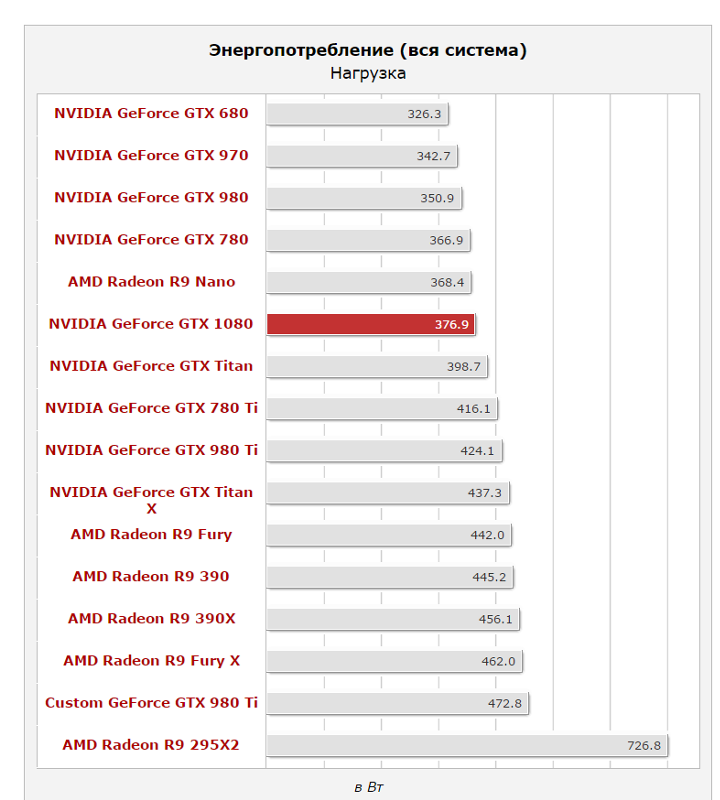 Один из лучших таких калькуляторов доступен на сайте Be quiet:
Один из лучших таких калькуляторов доступен на сайте Be quiet:
Использовать калькулятор от Be quiet очень просто. Для этого достаточно выбрать все используемые комплектующие, указать использование разгона и передачу энергии через USB 3.1 Gen 2 и нажать на кнопку «Рассчитать». После чего калькулятор покажет значение максимальной потребляемой мощности.
Для примера соберем примерную конфигурацию мощного компьютера на основе видеокарты RTX 2070:
- Процессор: Core i9-10900 (10 ядер/20 потоков)
- GPU: GeForce RTX 2070
- Приводы: S-ATA 2x, P-ATA 0x
- RAM: 4x
- Вентиляторы: 4x
- Водяное охлаждение: 1x Помпа, 2x Вентилятор
- Питание по USB 3.1 Gen. 2: нет
- Разгон: нет
При таких комплектующий калькулятор от Be quiet показывает 520 Вт, что примерно соответствует рекомендации NVIDIA.
Поэтому, для видеокарты RTX 2070 оптимальной мощностью блока питания можно считать 550 Вт. Тем, кто хочет иметь некоторый запас мощности, можно порекомендовать БП на 650 Вт.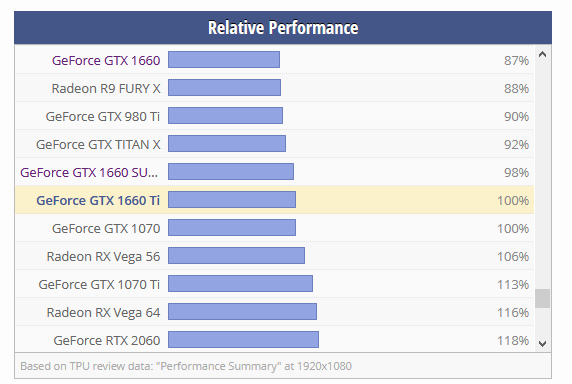 Более мощные БП в большинстве случаев будут нецелесообразны.
Более мощные БП в большинстве случаев будут нецелесообразны.
Блок питания для NVIDIA GeForce RTX 2070 Super
Видеокарта RTX 2070 Super является более производительной версией RTX 2070, поэтому она потребляет больше электроэнергии и требует более мощного блока питания. Если обратиться к официальным спецификациям RTX 2070 Super, то в них NVIDIA рекомендует использовать БП мощностью 650 Вт.
Как и в случае с RTX 2070, проверим эти данные при помощи онлайн калькулятора от Be quiet:
Конфигурация для проверки такая же, но уже с видеокартой GeForce RTX 2070 Super:
- Процессор: Core i9-10900 (10 ядер/20 потоков)
- GPU: GeForce RTX 2070 Super
- Приводы: S-ATA 2x, P-ATA 0x
- RAM: 4x
- Вентиляторы: 4x
- Водяное охлаждение: 1x Помпа, 2x Вентилятор
- Питание по USB 3.1 Gen. 2: нет
- Разгон: нет
В данном случае калькулятор показал максимальную потребляемую мощность на уровне 560 Вт.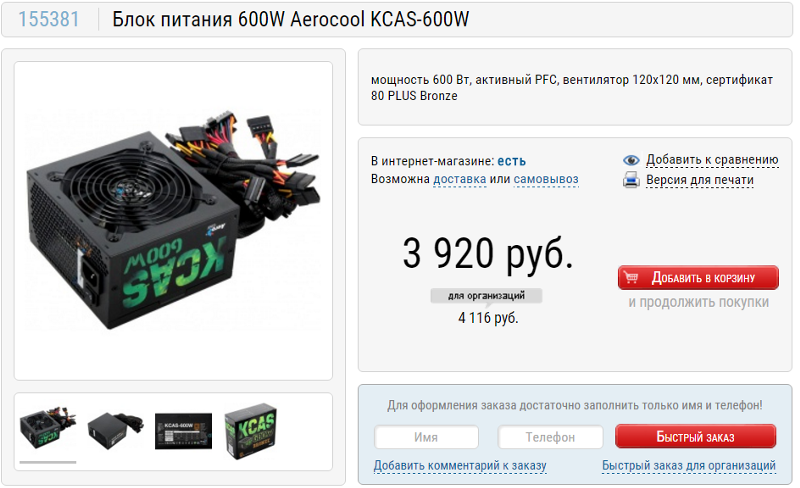 Это меньше рекомендации NVIDIA, но в данном случае лучше следовать официальным данным.
Это меньше рекомендации NVIDIA, но в данном случае лучше следовать официальным данным.
Таким образом, для видеокарты RTX 2070 Super можно рекомендовать блок питания мощностью 650 Вт. Тем, кому нужен запас мощности, стоит обратить внимание на БП в 750 Вт. Покупка более мощного БП в большинстве случаев будет не оправданной.
Посмотрите также:
Энергопотребление видеокарт и какой блок питания выбрать
Для удобства ориентирования в энергопотреблении видеокарт (TBP\TGP) и подбора минимального рекомендуемого блока питания для компьютера, была собрана таблица с актуальными видеокартами 2019-2020-го года.
| Объем памяти, Гб | TBP\TGP, Вт | PIN питания | Шина, бит | БП от, Вт | |
|---|---|---|---|---|---|
| GeForce GTX 1060 | 6 | 120 | 6 или 8 | 192 | 400 |
| GeForce GTX 1070 | 8 | 150 | 8 | 256 | 500 |
| GeForce GTX 1080 | 8 | 180 | 8 или 6+8 | 256 | 550 |
| GeForce GTX 1080 Ti | 11 | 250 | 6+8 или 8+8 | 352 | 650 |
| GeForce GTX 1660 Ti | 6 | 120 | 8 | 192 | 450 |
| GeForce GTX 1660 Super | 6 | 125 | 8 | 192 | 450 |
| GeForce RTX 2060 | 6 | 160 | 8 | 192 | 500 |
| GeForce RTX 2060 super | 8 | 175-185 | 8 | 256 | 550 |
| GeForce RTX 2070 | 8 | 175 | 6+8 | 256 | 550 |
| GeForce RTX 2070 super | 8 | 215 | 6+8 | 256 | 600 |
| GeForce RTX 2080 | 8 | 215-225 | 6+8 или 8+8 | 256 | 650 |
| GeForce RTX 2080 super | 8 | 250 | 6+8 | 256 | 650 |
| GeForce RTX 2080 Ti | 11 | 250-260 | 8+8 | 352 | 700 |
| GeForce RTX 3060 Ti | 8 | 200 | 8 | 256 | 600 |
| GeForce RTX 3070 | 8 | 220 | 8 | 256 | 650 |
| GeForce RTX 3080 | 10 | 320 | 8+8 | 320 | 750 |
| Объем памяти, Гб | TBP\TDP, Вт | PIN питания | Шина, бит | БП от, Вт | |
| Radeon RX 480 | 4 или 8 | 150 | 8 | 256 | 450 |
| Radeon RX 570 | 4 или 8 | 150 | 8 | 256 | 450 |
| Radeon RX 570 (Nitro+) | 4 или 8 | 150 | 6+8 | 256 | 500 |
| Radeon RX 580 | 8 | 185 | 8 | 256 | 500 |
| Radeon RX 580 (Nitro+) | 8 | 185 | 6+8 | 256 | 500 |
| Radeon RX 590 | 8 | 225 | 8 | 256 | 550 |
| Radeon RX 590 (Nitro+) | 8 | 225 | 6+8 | 256 | 600 |
| Radeon RX 590 (Armor) | 8 | 225 | 8+8 | 256 | 600 |
| Radeon RX Vega 56 | 8 | 210 | 8+8 | 2048 | 650 |
| Radeon RX Vega 64 | 8 | 295 | 8+8 | 2048 | 750 |
| Radeon RX 5700 | 8 | 180 | 6+8 | 256 | 550 |
| Radeon RX 5700 XT | 8 | 225 | 6+8 | 256 | 650 |
* Если по вашему мнению в таблице есть неточности, оставьте комментарий.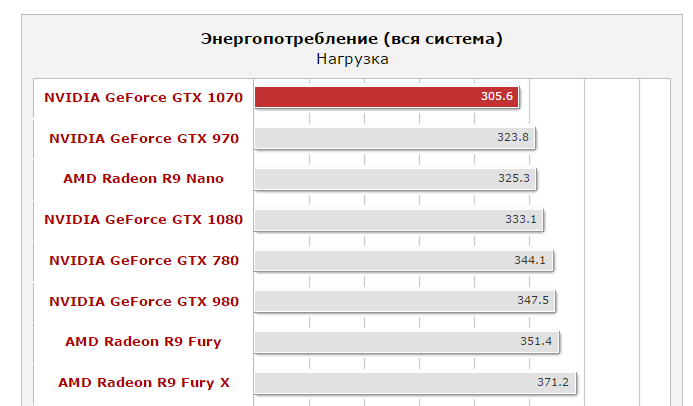
** Мощность блока питания (БП) ориентировочное минимальное.
Рекомендуем ознакомиться:
Видео о реальном энергопотреблении сборок с разными видеокартами:
Поделитесь ссылкой с друзьями в соц.сетях
Telegram
ВКонтакте
Gtx 1070 ti подключение к блоку питания
Некоторые модели видеокарт требуют подключения дополнительного питания для корректной работы. Связано это с тем, что через материнскую плату невозможно передать столько энергии, поэтому соединение происходит напрямую через блок питания. В этой статье мы подробно расскажем, как и с помощью каких кабелей осуществлять подключение графического ускорителя к БП.
Как подключить видеокарту к блоку питания
Дополнительное питание для карт требуется в редких случаях, в основном оно необходимо новым мощным моделям и изредка старым устройствам. Прежде чем вставлять провода и запускать систему необходимо обратить внимание на сам блок питания. Давайте рассмотрим эту тему более детально.
Выбор блока питания для видеокарты
При сборке компьютера пользователю необходимо учитывать потребляемое им количество энергии и, исходя из этих показателей, подбирать подходящий блок питания. Когда система уже собрана, а вы собираетесь обновить графический ускоритель, то обязательно проведите расчет всех мощностей, включая новую видеокарту. Сколько потребляет GPU, вы можете узнать на официальном сайте производителя или в интернет-магазине. Убедитесь в том, что вы подобрали блок питания достаточной мощности, желательно, чтобы запас был примерно 200 Ватт, ведь в пиковых моментах система потребляет больше энергии. Подробнее о подсчетах мощности и выбор БП читайте в нашей статье.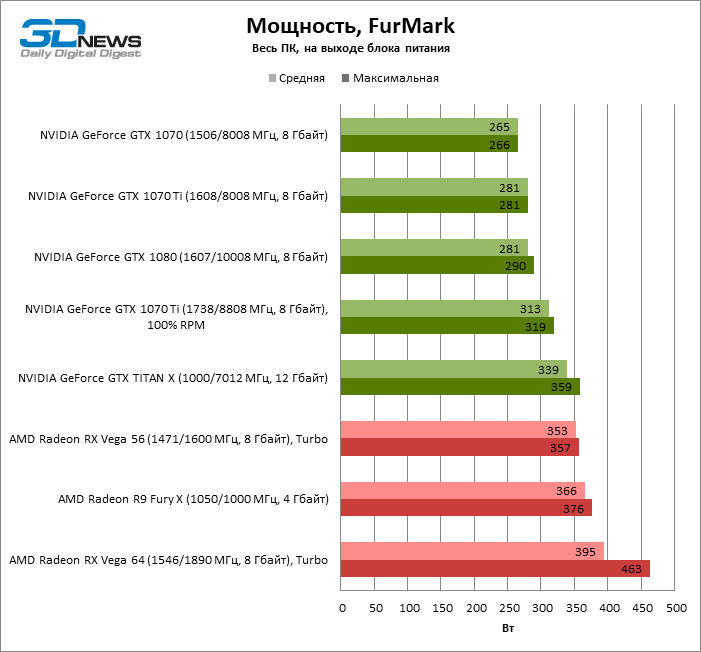
Подключение видеокарты к блоку питания
Сначала рекомендуем обратить внимание на свой графический ускоритель. Если на корпусе вы встречаете такой разъем, как приведен на изображении ниже, значит необходимо подключить дополнительное питание с помощью специальных проводов.
На старых блоках питания нет нужного разъема, поэтому заранее придется приобрести специальный переходник. Два разъема Молекс переходят в один шестипиновый PCI-E. Molex подключаются к блоку питания к таким же подходящим разъемам, а PCI-E вставляется в видеокарту. Давайте подробнее разберем весь процесс подключения:
- Выключите компьютер и отключите системный блок от питания.
- Подключите видеокарту к материнской плате.
На этом весь процесс подключения окончен, осталось только собрать систему, включить и проверить правильность работы. Понаблюдайте за кулерами на видеокарте, они должны запуститься практически сразу после включения компьютера, а вентиляторы будут крутиться быстро. Если возникла искра или пошел дым, то немедленно отключите компьютер от питания. Возникает данная проблема только тогда, когда не хватило мощности блока питания.
Понаблюдайте за кулерами на видеокарте, они должны запуститься практически сразу после включения компьютера, а вентиляторы будут крутиться быстро. Если возникла искра или пошел дым, то немедленно отключите компьютер от питания. Возникает данная проблема только тогда, когда не хватило мощности блока питания.
Видеокарта не выводит изображение на монитор
Если после подключения вы запускаете компьютер, а на экране монитора ничего не отображается, то не всегда об этом свидетельствует неправильное подключение карты или ее поломка. Мы рекомендуем ознакомиться с нашей статьей, чтобы понять причину возникновения подобной неполадки. Там приведено несколько способов ее решения.
В этой статье мы подробно рассмотрели процесс подключения дополнительного питания к видеокарте. Еще раз хотим обратить ваше внимание на правильность подбора блока питания и проверке наличия необходимых кабелей. Информация о присутствующих проводах находится на официальном сайте производителя, интернет-магазине или указывается в инструкции.
Отблагодарите автора, поделитесь статьей в социальных сетях.
| 19 июня 2017 |
⇡#Шаг №4. Установка и подключение блока питания
Для этой сборки использовался блок питания Cooler Master MasterWatt на 500 Вт — это недорогая модель, мощность которой тем не менее вполне достаточна для стабильной работы всех комплектующих. БП — немодульный: в его конструкции не предусмотрено использование отстегивающихся проводов, однако во время сборки оказались задействованы все провода, кроме кабеля с разъемами MOLEX и FDD. На фотографии ниже показаны все коннекторы, которые есть у любого современного блока питания. Закономерна зависимость: чем выше мощность устройства — тем больше у него различных коннекторов. Например, Cooler Master MasterWatt 500 Вт подойдет только для игровых систем с одной видеокартой.
Коннекторы блока питания (слева направо): 20+4 пин для питания материнской платы; 4+4 пин для питания центрального процессора; PCI-E 6+2 для питания видеокарты; SATA для питания накопителей; MOLEX для питания накопителей, вентиляторов и прочей техники; FDD для питания флоппи-дисковода
Обратите внимание, что коннекторы кабелей для питания материнской платы, центрального процессора и видеокарты разделены.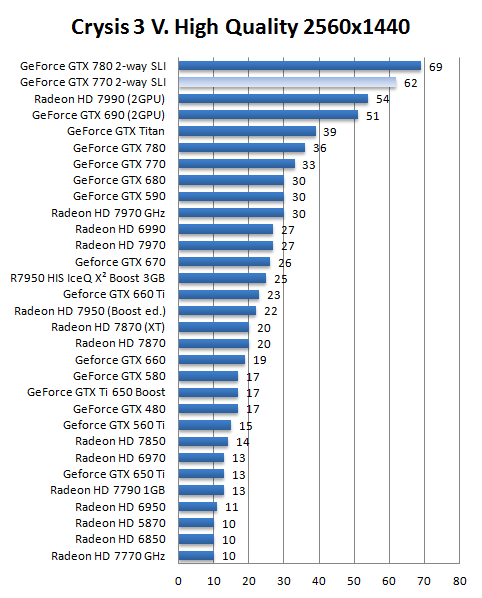 Естественно, это сделано специально, так как в продаже присутствуют комплектующие с разными разъемами. Честно скажу: плат с 20-контактным портом я уже очень давно не видел. А вот устройств с 4-контактным разъемом для питания центрального процессора в продаже находится предостаточно.
Естественно, это сделано специально, так как в продаже присутствуют комплектующие с разными разъемами. Честно скажу: плат с 20-контактным портом я уже очень давно не видел. А вот устройств с 4-контактным разъемом для питания центрального процессора в продаже находится предостаточно.
На самом деле любой материнской плате достаточно одного 4-контактного разъема. Через него ЦП по 12-вольтовой линии передается до 192 Вт электроэнергии. Вы можете абсолютно спокойно вставить 4-контактный разъем блока питания в край 8-пинового разъема на материнской плате, и система будет полностью работоспособна. Так пользователи и делают, когда приобретают самые дешевые БП с ограниченным набором кабелей. Дополнительные четыре контакта на материнской плате и блоке питания позволяют передать вдвое больше энергии, что актуально в основном при разгоне CPU.
Расположение разъемов питания на материнских платах, как правило, не меняется. Это касается всех форм-факторов. В очень редких устройствах можно встретить два порта для питания CPU.
Видеокарты тоже оснащаются разными разъемами. Некоторым ускорителям графики вообще не требуется дополнительное питание. Это значит, что им достаточно 75 Вт, которые передаются по слоту PCI Express x16. Более производительным адаптерам хватает одного провода с шестью или с восемью контактами. К MSI GeForce GTX 1070 GAMING X, используемой в нашей системе, необходимо одновременно подключить один 6- и один 8-контактный разъемы блока питания.
Некоторые БП не располагают таким количеством портов PCI-E. Либо этот блок питания не имеет необходимой мощности для стабильного питания видеокарты, либо производитель просто сэкономил на проводах. Во втором случае придется использовать переходник MOLEX-to-PCI-E. Часто он идет в комплекте с графическим адаптером.
Подключение кабелей блока питания к материнской плате, накопителям и видеокарте
Неправильно вставить разъемы блока питания в соответствующие порты на материнской плате и видеокарте не получится — все элементы оснащены защитой (хотя порой и находятся особо настырные умельцы). В итоге пара кабелей БП (4+4 и 20+4) подключаются к материнской плате, еще два — к SATA-накопителям. Два разъема PCI-E 6+2, необходимые для работы видеокарты, реализованы на одном проводе. MOLEX и FDD в случае с нашей сборкой остаются не у дел.
В итоге пара кабелей БП (4+4 и 20+4) подключаются к материнской плате, еще два — к SATA-накопителям. Два разъема PCI-E 6+2, необходимые для работы видеокарты, реализованы на одном проводе. MOLEX и FDD в случае с нашей сборкой остаются не у дел.
Непосредственно перед подключением всех кабелей необходимо закрепить сам блок питания. Для этого используем четыре винта, идущие в комплекте с корпусом. Затем протягиваем все провода (кроме кабеля с MOLEX, так как он не нужен в этой сборке) за заградительную стенку и поочередно подключаем их к материнской плате и накопителям. Кабель для видеокарты пока не трогаем.
Единственный конфуз, который может случиться, — это нехватка длины провода с 4+4-контактным разъемом для питания CPU. Исправить ситуацию позволит использование удлинителя, но, как я уже говорил, лучше проконтролировать эти моменты заранее, еще на стадии выбора комплектующих.
⇡#Шаг №5. Установка кулера и видеокарты
После проделанной работы осталось совершить два действия: установить процессорную систему охлаждения и видеокарту. Сначала беремся за кулер. Так как в тестовом ПК используется необслуживаемая система водяного охлаждения, то необходимо начать с крепежа радиатора к одной из стенок. Как мы уже выяснили, Cooler Master MasterBox 5 MSI Edition поддерживает установку 120-мм односекционного радиатора СВО на задней стороне. Естественно, монтаж должен производиться таким образом, чтобы вентиляторы Cooler Master MasterLiquid 120 выдували воздух за пределы корпуса.
Сначала беремся за кулер. Так как в тестовом ПК используется необслуживаемая система водяного охлаждения, то необходимо начать с крепежа радиатора к одной из стенок. Как мы уже выяснили, Cooler Master MasterBox 5 MSI Edition поддерживает установку 120-мм односекционного радиатора СВО на задней стороне. Естественно, монтаж должен производиться таким образом, чтобы вентиляторы Cooler Master MasterLiquid 120 выдували воздух за пределы корпуса.
Перенос вентилятора с задней панели на переднюю, нанесение термопасты и установка СВО на заднюю панель
Поэтому первым делом снимаем 120-мм вентилятор с задней стенки и перемещаем его на переднюю панель, но таким образом, чтобы он работал на вдув. Для монтажа используем четыре крепежных винта с резьбой или же пластиковые клипсы из комплекта. Затем подключаем вентилятор к одному из 4-контактных разъемов на материнской плате, например к коннектору SYS_FAN4.
Теперь необходимо нанести термопасту на поверхность процессора. Для этого выдавливаем из тюбика, который идет в комплекте с системой охлаждения, небольшое количество жидкого вещества. Здесь главное не переборщить. Споры о том, как правильно наносить термопасту, не утихают до сих пор. Кто-то просто оставляет каплю термоинтерфейса ровно посередине крышки ЦП. Лично я пользуюсь пластиковой карточкой или картонной визиткой, при помощи которой размазываю пасту ровным слоем. Процессор и основание кулера предварительно протираются чистящей салфеткой или ватными палочками, смоченными какой-нибудь технической жидкостью (спиртом, растворителем или бензином «Нефрас»). Этим самым вы удалите жир и пыль с поверхности чипа и подошвы СО.
Здесь главное не переборщить. Споры о том, как правильно наносить термопасту, не утихают до сих пор. Кто-то просто оставляет каплю термоинтерфейса ровно посередине крышки ЦП. Лично я пользуюсь пластиковой карточкой или картонной визиткой, при помощи которой размазываю пасту ровным слоем. Процессор и основание кулера предварительно протираются чистящей салфеткой или ватными палочками, смоченными какой-нибудь технической жидкостью (спиртом, растворителем или бензином «Нефрас»). Этим самым вы удалите жир и пыль с поверхности чипа и подошвы СО.
После нанесения термоинтерфейса остается только закрепить радиатор СВО на задней стенке корпуса, а водоблок с помпой — в процессорном гнезде. В комплекте с Cooler Master MasterLiquid 120 идет разветвитель, позволяющий подключить два вентилятора к одному 4-контактному разъему на материнской плате. Я использовал его. Выводим все провода от СВО через специальные отверстия за разделительную стенку и сразу же подводим их к соответствующим коннекторам: кабель от помпы — к порту PUMP_FAN1, кабель от вентиляторов — к порту CPU_FAN1.
Видеокарта устанавливается в последнюю очередь. Используются самые длинные слоты расширения материнской платы, получившие название PCI Express x16 (их еще называют PEG-портами). Приставка «x16» означает, что к разъему подведено 16 линий PCI Express, но при использовании нескольких дискретных устройств режим их работы может меняться. Например, при установке в MSI X370 GAMING PRO CARBON двух видеоадаптеров порты PCI Express x16 будут работать в режиме х8+х8. В принципе, такой пропускной способности (для стандарта 3.0 — 7,9+7,9 Гбайт/с) будет вполне достаточно даже для самых быстрых одночиповых видеокарт.
Сначала снимаем две заглушки с задней стенки корпуса. Чаще всего графический адаптер устанавливается в первый (самый ближний к сокету) разъем PCI Express x16. MSI X370 GAMING PRO CARBON поддерживает технологии AMD CrossFire и NVIDIA SLI, позволяющие объединять в одной системе сразу несколько видеокарт. При желании второй 3D-ускоритель вы можете установить во второй PEG-слот.
В совсем дешевых корпусах заглушки придется выламывать, то есть обратно их закрепить не получится. А еще некоторые кейсы позволяют использовать длинные видеокарты только при условии, что заранее будет демонтирована корзина (или корзины) для накопителей.
Заключительный этап установки видеокарты — подключение к ней кабелей от блока питания.
⇡#Шаг №6. Первый запуск и косметические работы
Все разъемы подключены, и по факту системный блок готов к запуску. Советую подключить к нему кабель от монитора и произвести первый запуск. Если компьютер «завелся» при нажатии кнопки на корпусе, все вентиляторы вращаются, а на экране появилась заставка материнской платы, то все провода и разъемы подключены правильно. Можно выключить ПК и привести в порядок внешний вид системного блока. Если система вообще не стартует, а именно после нажатия на клавишу включения не вращаются лопасти вентиляторов, то первым делом проверяем, подключен ли внешний кабель к блоку питания, а также находится ли тумблер БП в положении «Вкл. ». Далее смотрим на подключенный к материнской плате 24-контактный разъем. Возможно, он вставлен в порт материнской платы не до конца. Наконец, проверяем правильность подключения самой корпусной кнопки. Возможно, она неисправна — запустить систему в таком случае можно замыканием отверткой или ножницами контактов Power_SW на материнской плате. Если и это не помогает, то необходимо искать «виновника торжества». Начать стоит с блока питания, а именно взять другую, стопроцентно рабочую модель (например, попросить у знакомого) и попробовать запустить систему с ее помощью.
». Далее смотрим на подключенный к материнской плате 24-контактный разъем. Возможно, он вставлен в порт материнской платы не до конца. Наконец, проверяем правильность подключения самой корпусной кнопки. Возможно, она неисправна — запустить систему в таком случае можно замыканием отверткой или ножницами контактов Power_SW на материнской плате. Если и это не помогает, то необходимо искать «виновника торжества». Начать стоит с блока питания, а именно взять другую, стопроцентно рабочую модель (например, попросить у знакомого) и попробовать запустить систему с ее помощью.
Если же по всем внешним признакам ПК запустился, но изображения на экране нет, то в ходе самостоятельной диагностики сначала проверяем, правильно ли мы подключили разъемы питания центрального процессора и видеокарты. Иногда таким образом себя ведут системы, у которых возникли проблемы совместимости с оперативной памятью. А еще черный экран может быть связан с устаревшей версией BIOS материнской платы, которая не распознает новый процессор. К примеру, такое возможно при покупке чипа поколения Intel Kaby Lake и матплаты на базе какого-либо чипсета сотой серии. Однако, как я уже говорил, вопросы совместимости комплектующих необходимо решать еще до покупки всех устройств.
Некоторые системные платы обладают специальными индикаторами, сигнализирующими о том, на какой стадии загрузки находится компьютер. Это может быть экран, отображающий сигналы POST. Расшифровку этих сигналов можно найти в интернете. У MSI X370 GAMING PRO CARBON присутствует блок EZ Debug LED, который наглядно демонстрирует, на каком этапе находится загрузка системы — на стадии инициализации процессора, оперативной памяти, видеокарты или накопителя.
Cooler Master MasterBox 5 MSI Edition тем и хорош, что имеет много места для прокладки проводов, а также большое количество проушин, к которым крепятся нейлоновые стяжки. Задача сборщика — проложить все провода таким способом, чтобы они не торчали и не портили внешний вид системного блока, а также чтобы ничего не мешало закрытию боковой стенки. К тому же аккуратная укладка кабелей способствует лучшей циркуляции воздуха внутри корпуса и меньшему накоплению пыли.
Интересно, что даже некоторые именитые сборщики относятся к прокладке проводов не так бережно. В менее качественных корпусах (особенно в тех, где блок питания крепится сверху и совсем нет свободного пространства за разделительной стенкой) красиво и аккуратно проложить провода получится далеко не всегда. Особенно при использовании блока питания с не отстегивающимися проводами. В такой ситуации старайтесь освободить максимум места для беспрепятственной циркуляции воздуха внутри корпуса.
Когда все кабели проложены и собраны, еще раз убеждаемся в том, что все провода подключены, и можно закрывать обе крышки.
Многие новые модели корпусов Full-Tower, Midi-Tower и Mini-Tower оснащаются забралом, прикрывающим блок питания. Весьма привлекательная вещь, так как она помогает убрать с глаз долой неиспользуемый ворох проводов.
При подборе комплектующих для нового компьютера очень важно правильно выбрать блок питания (БП), поскольку недостаточная мощность будет приводить к нестабильной работе ПК. С другой стороны, покупать БП с большим запасом также не лучшая идея, так как это сильно ударит по бюджету и не позволит собрать оптимальную конфигурацию. В данной статье мы расскажем, какой блок питания нужен для видеокарт NV >
Блок питания для GEFORCE GTX 1060
Для того чтобы определить, какой блок питания нужен для видеокарты NV >эта видеокарта потребляет 120 Вт электроэнергии. При этом данный показатель одинаковый, как для версии с 3 Гб видеопамяти, так и для версии с 6 Гб видеопамяти.
Также компания NV >рекомендованная мощность блока питания составляет 400 Вт .
Проверить мощность блока питания, которую рекомендует компания NV >калькулятор от MSI рекомендует 400 Вт .
Учитывая, указанные выше данные от NV >для нормальной работы видеокарты NVIDIA GEFORCE GTX 1060 нужен блок питания мощностью 400 Вт . Если вы хотите перестраховаться или иметь запас на апгрейд комплектующих в будущем, то вы можете приобрести БП с некоторым запасом. Например, можно взять модель, которая обеспечивает на 100 Вт больше. Таким образом, для GTX 1060 мощность блока питания с запасом будет составлять 500 Вт .
Блок питания для GEFORCE GTX 1070 и GTX 1070 Ti
Для того чтобы узнать, какой блок питания подойдет для видеокарты NV >данная видеокарта потребляет 150-180 Вт мощности. При чем этот показатель одинаковый, как для обычной версии, так и для улучшенной версии с приставкой Ti.
Также в характеристиках видеокарты компания NV >рекомендуемая мощность БП составляет 500 Вт .
Проверить рекомендуемую мощность блока питания, которую указала NV >калькулятор от MSI рекомендует чуть больше 450 Вт .
В данном случае калькулятор от MSI выдал результат на 50 Вт меньше, чем рекомендует NVIDIA. Поэтому, для максимальной надежности нужно ориентироваться на большее значение.
Таким образом можно сделать вывод, что для штатной работы видеокарты NVIDIA GEFORCE GTX 1070 или 1070 Ti нужен блок питания мощностью 500 Вт . Если вы хотите оставить место для апгрейда или просто хотите перестраховаться, то вы можете установить БП с некоторым запасом. Например, можно приобрести модель, которая выдаст на 100 Вт больше. Таким образом, для GTX 1070 и GTX 1070 Ti мощность БП с запасом будет составлять 600 Вт .
Блок питания для GEFORCE GTX 1080 и GTX 1080 Ti
Для того чтобы решить, какой БП подойдет для видеокарт NV >GTX 1080 потребляет 180 Вт , а видеокарта GTX 1080 Ti – 250 Вт .
Также в официальных характеристиках компания указывает рекомендуемую мощность блока питания. В этом случае для видеокарты GTX 1080 рекомендуемая мощность составила 500 Вт , а для видеокарты GTX 1080 Ti – 600 Вт .
Проверить мощность блока питания, которая указана в характеристиках, можно с помощью онлайн калькулятора БП. Подобные калькуляторы позволяют сделать ориентировочную оценку мощности блока питания на основе указанных комплектующих. Для проверки мы будем использовать калькулятор от MSI.
Для начала проверим значения для GEFORCE GTX 1080. Укажем Intel Core i9 9900KF, одну видеокарту GEFORCE GTX 1080, 2 жестких диска, 4 модуля оперативной памяти, 4 вентилятора, 4 дополнительных карты PCI express и 1 DVD-привод. Результат калькулятора с такими комплектующими чуть больше 450 Вт (такой же как и у 1070 и 1070 ti).
Для проверки значения GEFORCE GTX 1080 Ti будем использовать те же комплектующие. Результат GTX 1080 Ti – 525 Вт .
В случае видеокарт GTX 1080 и GTX 1080 Ti калькулятор от MSI выдает значения, которые заметно ниже, чем рекомендуемые компанией NVIDIA. Поэтому при выборе БП стоит ориентироваться в первую очередь на официальные значения от NVIDIA.
Из этого можно сделать вывод, что для GTX 1080 нужен блок питания на 500 Вт , а для GTX 1080 Ti на 600 Вт . Если вы желаете перестраховаться или оставить запас для будущего апгрейда, то можно взять модель на 100 Вт больше. Таким образом мощность блока питания с запасом для GTX 1080 составит 600 Вт , а для GTX 1080 Ti – 700 Вт.
Рекомендуем к прочтению
какой процессор нужен для NVIDIA GeForce GTX 1070/1080 — Ferra.ru
В общем, проблема с процессорозависимостью новых видеокарт NVIDIA актуальна, поэтому давайте подробно рассмотрим этот вопрос.
Тестирование
Тестовый стенд:
- Процессор: Intel Core i7-4790K @3,0-5,0 ГГц
- Процессорный кулер: Noctua NH-D15
- Материнская плата: MSI Z97 MPOWER
- Накопитель: SSD Patriot Blast 480 Гбайт
- Оперативная память: DDR3-2133, 2x 8 Гбайт
- Блок питания: Corsair HX850i, 850 Вт
- Периферия: монитор LG 31MU97
- Операционная система: Windows 10 х64
- Версии драйверов: NVIDIA — 368.19.
Для эксперимента я использовал несколько тестовых стендов. Основной — с Core i7-4790K на борту. При помощи соответствующих настроек BIOS превратить Core i7 в виртуальные Core i5 и Core i3 не составляет особого труда. Да, я в курсе, что у процессоров Intel различных семейств разный объем кэша третьего уровня. Однако , что это не столь критично, поэтому подобное допущение, извиняюсь за тавтологию, допускается. Частота чипа менялась в диапазоне от 3 ГГц до 5 ГГц с шагом в 500 МГц. Использовался скальпированный Core i7-4790K.
Самое сложное в эксперименте — это определиться со списком игр. К сожалению, времени было мало, поэтому протестировать GeForce GTX 1070 и GeForce GTX 1080 с большим количеством софта не получилось. В принципе, реально подобрать такие игры, в которых потенциал флагманов NVIDIA раскроется даже на двухъядерных Pentium/Celeron. С другой стороны, для каждой игры можно выставить такие настройки, в которых и гораздо менее производительные видеокарты упрутся именно в CPU. Поэтому я взял пять весьма процессорозависимых игр, выставил в них максимальные настройки качества графики, а видеокарты тестировал не только в разрешении Full HD, но и в WQHD. Считаю, что именно в таких условиях GeForce GTX 1070 и GeForce GTX 1080 и будут использоваться. Если раскроем потенциал адаптеров в них, то раскроем его и в 99% других игр.
В таблицах и графиках указаны минимальный и средний FPS. Один момент: для GeForce GTX 1080 в GTA V и Far Cry 4 использовалось 4-кратное сглаживание MSAA, для GeForce GTX 1070 — 2-кратное. Так будет нагляднее. Скриншоты со всеми настройками расположены в одноименной галерее.
ОбзорNvidia GeForce GTX 1070 — Настройка оборудования
ТвитнутьУстановка оборудования
Установить любую карту Nvidia GeForce очень просто. После того, как карта вставлена в ПК, убедитесь, что вы подключили монитор и, конечно, все внешние разъемы питания, такие как 6- и / или 8-контактные разъемы питания PEG. Желательно приобрести себе источник питания, который имеет эти разъемы PCIe PEG изначально, поскольку преобразование их из разъема Molex Peripheral в 2016 году — это оооочень в 2008 году.Купите подходящий блок питания, хорошо?
После этого мы загружаемся в Windows, устанавливаем последние версии драйверов, и после перезагрузки все должно работать. Никакой дополнительной настройки не требуется, если вы не хотите изменять настройки, для чего вы можете открыть панель управления NVIDIA.
Потребляемая мощность
Давайте посмотрим, какое энергопотребление мы измеряем с установленной видеокартой. Методология: у нас есть устройство, постоянно отслеживающее потребление энергии от ПК.Мы максимально нагружаем GPU, а процессор — как можно меньше. Мощность до и после установки примерно показывает, сколько энергии потребляет видеокарта под нагрузкой. Наша тестовая система основана на восьмиядерном процессоре Intel Core i7-5960X Extreme Edition на платформе набора микросхем X99. Эта настройка разогнана до 4,40 ГГц на всех ядрах. Кроме того, у нас отключены функции энергосбережения для этой материнской платы и процессора (для обеспечения стабильных результатов тестов). Здесь мы будем рассчитывать энергопотребление графического процессора, а не общее энергопотребление ПК.
Измеренное энергопотребление
Имейте в виду, что мощность системы измеряется на стороне настенной розетки, и есть другие переменные, такие как энергоэффективность блока питания. Так что это приблизительная стоимость, хотя и очень хорошая. Ниже представлена диаграмма относительного энергопотребления. Опять же, показанная мощность — это карта с нагруженными на 100% графическими процессорами, показывающими только пиковую потребляемую мощность графического процессора, а не энергопотребление всего ПК и не среднее потребление энергии в играх.
| Потребляемая мощность | Расчетная мощность, кВт / ч | КВтч цена | 2 часа в сутки | 4 часа в сутки |
| Графическая карта измерена TDP | 0,161 | 0,23 | 0,07 | 0,15 |
| Стоимость 5 дней в неделю / 4 часа в день | € 0,74 | |||
| Стоимость в месяц | € 3,21 | |||
| Стоимость в год 5 дней в неделю / 4 часа в день / | евро€ 38,51 | |||
| Стоимость в год 5 дней в неделю / 4 часа в день / | долларов США50,83 | |||
Вот рекомендация блока питания Guru3D:
- GeForce GTX 1070/1080 — В средней системе для видеокарты требуется блок питания мощностью 450 ~ 500 Вт.
- GeForce GTX 1070/1080 SLI — В вашей средней системе для видеокарт требуется блок питания мощностью 750 ~ 850 Вт.
Если вы собираетесь разогнать свой графический процессор или процессор, мы рекомендуем вам приобрести что-то более выносливое. И помните, блок питания наиболее эффективен при 50% нагрузке. Таким образом, если вы используете в среднем 400 Вт (SLI), наиболее энергоэффективным источником питания будет модель на 800 Вт. Есть много хороших блоков питания, пожалуйста, ознакомьтесь с нашими многочисленными обзорами блоков питания, так как у нас есть множество рекомендуемых блоков питания, которые вы можете там проверить.Что может случиться, если ваш БП не справится с нагрузкой:
- Плохая производительность 3D
- Игры с крушением
- Самопроизвольный сброс или неизбежное выключение ПК
- Зависание во время игры
- Перегрузка блока питания может вызвать его выход из строя
Давайте перейдем к следующей странице, где мы рассмотрим уровни нагрева графического процессора и уровни шума, исходящие от этой видеокарты.
ВведениеАрхитектура графического процессора PascalАрхитектура графического процессора PascalНовые технологии, представленные с помощью PascalДемонстрация продуктовДемонстрация продуктовДемонстрация продуктовНастройка аппаратного обеспечения | Потребляемая мощностьТемпература графической картыТепловые измерения графической карты (FLIR) Уровни шума видеокартыТестовая среда и оборудование DX12: Rise Of The Tomb Raider (2016) DX12: Hitman (2016) DX12: Ashes Of The Singularity BenchmarkOpenGL: DOOM (2016) DX11: Far Cry PrimalDX11 : Anno 2205DX11: Fallout 4DX11: Grand Theft Auto VDX11: Tom Clancy’s The Division DX11: ThiefDX11: The Witcher III Wild HuntDX11: Battlefield HardlineDX11: Alien IsolationDX11 5K Ultra HD: Средиземье Shadow MordorDX11: 10 3DMark 11
Руководство по разгоне Strix | ROG
Если вы хотите поднять свой ROG Strix GTX 1070 на новый уровень, Nate152 является активным участником форума ROG, который подготовил краткое руководство, которое поможет вам добиться максимальной производительности.
Всем привет!
Для тех из вас, у кого есть ROG Strix GTX 1070 и кто новичок в разгоне, вот небольшое руководство, которое поможет ему работать с максимальной производительностью. Вам понадобится инструмент для разгона графического процессора, и GPU Tweak II — хороший вариант, вот ссылка для получения последней версии. Выберите свою операционную систему, затем щелкните Utilities , на данный момент последней версией является v1.3.1.2.
Вам также понадобится программа стресс-тестирования графического процессора, и я считаю, что Unigine Valley — хорошая программа для использования, нажмите на бесплатную загрузку.
Разгон графического процессора может занять некоторое время, но для быстрого разгона графического процессора вы можете попробовать мои настройки и посмотреть, как они работают на вас. Вам нужно будет включить «Расширение диапазона разгона» , чтобы максимально эффективно использовать память, поскольку он разгоняется очень далеко. Для этого щелкните шестеренку в правом верхнем углу, показанную красным, и установите флажок, также отметьте «Применять настройки каждый раз при запуске настройки графического процессора» , это сохранит ваши настройки разгона и применит их при запуске настройки графического процессора.Я отключил GPU Tweak II Startup и Monitor Startup , так как он должен работать только во время игры. Просто запустите настройку графического процессора, прежде чем играть в любую игру.
Вот так и нажмите Применить
Теперь щелкните Home вверху, затем щелкните профессиональный режим внизу справа, и это будет выглядеть так, как показано ниже. Сдвиньте GPU Voltage до упора вправо, пока он не покажет 100, и сдвиньте Power Target до конца вправо, пока он не покажет 120, под GPU Boost Clock выберите вручную и сдвиньте его до + 33MHZ, пока он показывает 1868MHz, затем сдвиньте Memory Clock на + 1334MHz, пока он не покажет 9342MHz, и нажмите Apply .Эти настройки предназначены для ROG Strix 1070 OC, если у вас есть стандартный ROG Strix 1070, вы сможете немного повысить его с помощью GPU Boost Clock .
Чтобы ваш ROG Strix 1070 оставался максимально холодным, вам нужно установить кривую вентилятора, 70% — это максимальное значение, которое он может получить, а у меня установлен режим работы на 70% при 60 ° C. Под Fan Speed выберите « User Define », затем щелкните маленькую шестеренку справа, и она покажет это ниже. Переместите маленькие красные прямоугольники с помощью мыши на желаемую температуру и скорость вентилятора, 60 внизу — это температура, а слева — скорость вентилятора 70%.Нажмите Сохранить , затем Применить .
Теперь откройте программу стресс-тестирования графического процессора Unigine Valley , я установил разрешение 2560 x 1440, ультра-настройки без антиалиасинга, затем щелкнул Benchmark и запустил его. Если он дает сбой с сообщением «Драйвер дисплея Nvidia перестал отвечать », вам нужно отрегулировать тактовую частоту ускорения графического процессора на ступеньку ниже и запускать ее до тех пор, пока она не пройдет. Придется вернуть значение Memory Clock , пока артефакты не прекратятся.Не забудьте нажать Применить , если вы вносите какие-либо изменения.
Тактовая частота ускорения графического процессора не остается на постоянной разгонной частоте, как предыдущие графические процессоры, у меня она снижается до 2000 МГц, а иногда достигает 2068 МГц, но остается в основном на частоте 2012-2038 МГц, частота памяти остается постоянной и работает на 9333 МГц. Некоторые графические процессоры могут разогнать немного больше, а некоторые — немного меньше, поэтому не расстраивайтесь, если вам нужно немного снизить разгон.
Вот результаты ROG Strix 1070 в бесшумном режиме и при разгоне с указанными выше настройками, ROG Strix 1070 в тихом режиме показывает максимальное напряжение 1.062 В и максимальная температура 67 ° C. — 100 кадров в секунду
Вот ссылка на TechPowerUp GPU-Z со скином ROG , если вы хотите установить его, откройте его дважды и щелкните вкладку датчиков на одном из них.
Мой i7-6700K был разогнан до 4,75 ГГц во время тестов.
Максимальное напряжение в разгоне составляет 1,093 В, а максимальная температура — 71 ° C, но с вентилятором на 70% максимальная температура составляла 61 ° C, что ниже, чем в бесшумном режиме, и набирало 111,1 кадров в секунду. Прирост 11 кадров в секунду, что очень хорошо, но что действительно впечатляет, так это Мин.FPS увеличился с 30,5 до 48,5 до 18 FPS. Какой потрясающий графический процессор у ROG Strix 1070, он очень хорошо работает при разрешении 1440p, работает круто и очень хорошо разгоняется, особенно память.
Я хотел бы посмотреть, насколько хорошо вы все справились, и сравнить, поэтому, пожалуйста, публикуйте свои результаты и результаты разгона, если у вас есть какие-либо вопросы, не стесняйтесь задавать.
Какой блок питания вам нужен? — Люмион
1. Требования к источникам питания для настольных ПК
Обратите внимание, что следующее применимо только к настольным ПК.
Источники питания для портативных компьютеров всегда рассчитаны на правильную мощность.
Блок питания — очень важный компонент. Источник питания низкого качества или слишком низкая мощность могут привести к перезагрузке настольного ПК, если он не сможет справиться с внезапными скачками спроса во время использования Lumion и других требовательных 3D-приложений.
По этой причине мы настоятельно рекомендуем использовать блоки питания от известных производителей, таких как Corsair, Super Flower, EVGA или Seasonic.
Блок питания в идеале должен иметь маркировку с рейтингом Gold 80+, Platinum 80+ или Titanium 80+, что означает, что он очень эффективен и может поддерживать стабильный ток, несмотря на колебания спроса.
2. Какой блок питания вам нужен для обычных видеокарт настольных ПК?
Вот обзор блоков питания, необходимых для различных видеокарт NVIDIA:
- NVIDIA RTX 3090: Минимум 800 Вт.Мы рекомендуем не менее 950 Вт .
- NVIDIA RTX 3080: Минимум 700 Вт. Мы рекомендуем не менее 850 Вт .
- NVIDIA RTX 3070: Минимум 700 Вт. Мы рекомендуем не менее 850 Вт .
- NVIDIA RTX 2080 Ti: Минимум 650 Вт. Мы рекомендуем не менее 800 Вт .
- NVIDIA RTX 2080 Super: Минимум 650 Вт. Мы рекомендуем не менее 800 Вт .
- NVIDIA RTX 2080: Минимум 650 Вт.Мы рекомендуем не менее 800 Вт .
- NVIDIA RTX 2070 Super: Минимум 650 Вт. Мы рекомендуем не менее 800 Вт .
- NVIDIA RTX 2070: Минимум 550 Вт. Мы рекомендуем не менее 700 Вт .
- NVIDIA RTX 2060 Super: Минимум 550 Вт. Мы рекомендуем не менее 700 Вт .
- NVIDIA RTX 2060: Минимум 500 Вт. Мы рекомендуем не менее 650 Вт .
- NVIDIA GTX Titan Xp: Минимум 600 Вт.Мы рекомендуем не менее 750 Вт.
- NVIDIA GTX 1080 Ti : Минимум 600 Вт. Мы рекомендуем не менее 750 Вт.
- NVIDIA GTX 1080: Минимум 500 Вт. Мы рекомендуем не менее 650 Вт .
- NVIDIA GTX 1070 Ti: Минимум 500 Вт. Мы рекомендуем не менее 650 Вт .
- NVIDIA GTX 1070: Минимум 500 Вт. Мы рекомендуем не менее 650 Вт .
- NVIDIA GTX 1060: Минимум 400 Вт.Мы рекомендуем не менее 550 Вт .
Примеры качественных блоков питания:
- Bitfenix Whisper M Series 750W «80 Plus Gold»
- XFX XTR Series 750W «80 Plus Gold»
- Super Flower Leadex GOLD 750W «80 Plus Gold»
- EVGA SuperNova G3 750 Вт «80 Plus Gold»
- Corsair RM Series RM750X 750W «80 Plus Gold»
- Corsair RM1000i 1000W «80 Plus Gold»
- Super Flower Leadex Platinum 750W «80 Plus Platinum»
- EVGA Supernova P2 750W «80 Plus Platinum»
- Corsair AX850 850W «80 Plus Titanium»
- Seasonic Prime 600W Titanium без вентилятора
3.Сколько ватт нужно вашему блоку питания?
Это будет зависеть от видеокарты и количества компонентов, жестких дисков и других компонентов вашего настольного ПК.
3.1: Нажмите здесь, чтобы узнать минимально необходимую мощность, если у вас видеокарта NVIDIA:
3,2: Щелкните здесь, чтобы узнать минимально необходимую мощность, если у вас видеокарта AMD:
Мы рекомендуем добавить около 150 Вт к рекомендациям NVIDIA или AMD на всякий случай.
ВАЖНОЕ ПРИМЕЧАНИЕ ДЛЯ ВЛАДЕЛЬЦЕВ DELL И HP: Известно, что некоторые блоки питания в компьютерах Dell и HP с высокопроизводительными графическими картами вызывают перезагрузку компьютера при запуске рендеринга. Фото или Фильмы в Lumion . Ряд пользователей сообщили, что перезагрузки перестали происходить после того, как они заменили блоки питания Dell / HP на блоки питания от известных производителей (с рейтингом 80+ или выше и с достаточной мощностью).
Если вы не можете заменить блок питания на более подходящий, вам нужно будет ограничить количество энергии для видеокарты с помощью приложения под названием MSI Afterburner , чтобы видеокарта работала медленнее.Это предотвратит перезапуск ПК в большинстве случаев:
См. Также:
GeForce RTX 3070 против GeForce GTX 1070
Сводка
GeForce RTX 3070
210%
GeForce GTX 1070
100%
Относительная производительность
Причины, по которым стоит выбрать GeForce RTX 3070 |
| Это гораздо более новый продукт, и, возможно, он получит лучшую долгосрочную поддержку. |
| Поддерживает PhysX |
| Поддерживает G-Sync |
| Поддерживает ShadowPlay (позволяет потоковую передачу / запись игр с минимальным снижением производительности) |
| Поддерживает Direct3D 12 Async Compute |
| Поддерживает DirectX Raytracing (DXR) |
| Поддерживает суперсэмплинг глубокого обучения (DLSS) |
Причины выбрать GeForce GTX 1070 |
| Потребляемая мощность на 70 Вт ниже.Это может быть сильной стороной, если вашего текущего блока питания недостаточно для работы с GeForce RTX 3070. |
| Поддерживает PhysX |
| Поддерживает G-Sync |
| Поддерживает ShadowPlay (позволяет потоковую передачу / запись игр с минимальным снижением производительности) |
| Поддерживает Direct3D 12 Async Compute |
| На основе устаревшей архитектуры ( Nvidia Pascal), возможно, не будет оптимизации производительности для текущих игр и приложений |
HWBench рекомендует GeForce RTX 3070
GeForce RTX 3070 — это карта с более высокой производительностью на основе используемого набора игровых тестов (21 комбинация игр и разрешений ).Конфигурация ядра
| GeForce RTX 3070 | GeForce GTX 1070 | |||
|---|---|---|---|---|
| Имя графического процессора | GA104 (GA104-300-A1) | против | GP104 (GP104-200-A1) | |
| Fab Process | 8 нм | vs | 16 нм | |
| Размер матрицы | 392 мм² | vs | 314 мм² | |
| Транзисторы | 17 400 миллионов | vs | 7 200 миллионов | |
| Шейдеры | 5888 | против | 1920 | |
| Вычислительные блоки | 46 | против | 15 | |
| Частота ядра | 1500 МГц | против | 1506 МГц | |
| ROP | 64 | и | 64 | |
| TMU | 184 | и | 120 |
Конфигурация памяти
| GeForce RTX 3070 | GeForce GTX 1070 | |||
|---|---|---|---|---|
| Тип памяти | GDDR6 | vs | GDDR5 | |
| Ширина шины | 256 бит | 256 бит | ||
| Скорость памяти | 1750 МГц 14 Гбит / с эффективная | против | 2002 МГц 8008 МГц эффективная | |
| Объем памяти | 8192 Мб | против | 8192 Мб |
Дополнительные сведения
| GeForce RTX 3070 | GeForce GTX 1070 | DP | 220 Вт | vs | 150 Вт |
|---|---|---|---|---|
| Дата выпуска | 1 сентября 2020 г. | vs | 10 июня 2016 г. |
GeForce RTX 3070
110.40 GP / с
GeForce GTX 1070
96,40 GP / s
GigaPixels — чем выше, тем лучше
GeForce RTX 3070
317,40 GT / s
- GeForce GTX 1070 / с
GigaTexels — выше — лучше
GeForce RTX 3070
448,00 ГБ / с
GeForce GTX 1070
256,30 ГБ / с
ГБ / с 6 — выше
ГБ / с6 — выше
GeForce RTX 3070
20310.00 GFLOPs
GeForce GTX 1070
5783,00 GFLOPs
GFLOPs — чем выше, тем лучше
1920×1080 (Full HD) 2560×1440 (WQHD) 3840×2160 (4K)
Ultra Quality, DirectX GeForce RTX 3070
76
GeForce GTX 1070
43
FPS (чем выше, тем лучше)
Ultra Quality, DirectX12, Windows 10×64
GeForce RTX 3070
44167 GTX 107086
FPS (чем выше, тем лучше)
Ультра качество, DirectX11, Windows 10×64
GeForce RTX 3070
115
GeForce GTX 1070
44 6046 выше — лучше)Ultra Quality, DirectX11, Windows 10×64
GeForce RTX 3070
120
901 38
GeForce GTX 1070
93
FPS (чем выше, тем лучше)
Ultra Detail, 16: 1 AF, DirectX12, Windows 10×64
GeForce RTX 3070
106
- GeForce GTX 1070
43
FPS (чем выше, тем лучше)
Ultra Quality, DirectX11, Windows 10×64
GeForce RTX 3070
50
GeForce GTX 1070
32
Ultra Quality, DirectX12, Async Compute, Windows 10×64
GeForce RTX 3070
228
GeForce GTX 1070
103
FPS (выше — лучше) Ultra
Windows 10×64
GeForce RTX 3070
64
GeForce GTX 1070
34
FPS (выше i s лучше)
Ultra Quality, DirectX12, Windows 10×64
GeForce RTX 3070
139
GeForce GTX 1070
67
FPS (выше — лучше)
14 Ultra Quality, DirectX114 10×64GeForce RTX 3070
90
GeForce GTX 1070
41
FPS (выше — лучше)
Ультра качество, DirectX11, Windows 10×64
117000 GeForce 970137GeForce GTX 1070
68
FPS (чем выше, тем лучше)
Ultra Detail, 16: 1 AF, DirectX12, Windows 10×64
GeForce RTX 3070
84
9013 1070
34
FPS (чем выше, тем лучше)
Ультра качество, DirectX11, Windows 10×64
GeForce R TX 3070
47
GeForce GTX 1070
21
FPS (чем выше, тем лучше)
Ultra Quality, DirectX12, Async Compute, Windows 10×64
GeForce RTX 3014470 168
GeForce GTX 1070
73
FPS (чем выше, тем лучше)
Ultra Quality, DirectX12, Windows 10×64
GeForce RTX 3070
43
GeForce GTX 1070
FPS (чем выше, тем лучше)
Ultra Quality, DirectX12, Windows 10×64
GeForce RTX 3070
83
GeForce GTX 1070
37
FPS (выше — лучше) Ultra
DirectX11, Windows 10×64
GeForce RTX 3070
51
GeForce GTX 1070
22
9 0141
FPS (больше — лучше)
Ultra Quality, DirectX11, Windows 10×64
GeForce RTX 3070
76
GeForce GTX 1070
37
FPS (выше — лучше Ультра детализация, 16: 1 AF, DirectX12, Windows 10×64
GeForce RTX 3070
52
GeForce GTX 1070
21
FPS (чем выше, тем лучше)
Ultra Quality, DirectX11, Windows 10×64
GeForce RTX 3070
31
GeForce GTX 1070
12
FPS (выше — лучше)
Ultra Quality, DirectX12, Async Compute, Windows 10×64
98
GeForce GTX 1070
41
FPS (чем выше, тем лучше)
Пожалуйста, включите JavaScript для просмотра c комментарии на базе Disqus.Nvidia GeForce GTX 1070 Обзор
Мы впервые познакомились с грядущей серией GeForce 10 от Nvidia всего две недели назад, когда наконец смогли раскрыть результаты тестов GTX 1080. Позиционируемая как замена GTX 980, 1080 представляет собой обновление, предлагающее примерно на 60% больше производительности без ущерба для повышенного энергопотребления.
Повышенная энергоэффективность — это то, что нас больше всего впечатлило — 1080 продемонстрировал невиданное ранее соотношение производительности на ватт.Мы, конечно, ожидали увидеть большую эффективность с 16-нм техпроцессом FinFET, но даже в этом случае мы не думали, что он принесет такие огромные улучшения в этом отделе, особенно с таким значительным увеличением производительности.
Соедините это с MSRP в 600 долларов для карт партнеров на доске, и вы получите нового короля горы.
На данный момент GTX 1080 не вызывает сомнений как лучший высокопроизводительный и недорогой высокопроизводительный графический процессор, хотя по цене он явно не для всех.Какой бы привлекательной ни была GTX 1080 за 600 долларов, многие энтузиасты, несомненно, держатся за гораздо более доступную GTX 1070. Партнерские карты будут стоить от 380 долларов, в то время как, возможно, менее желательная карта Founders Edition будет продаваться по розничной цене за 450 долларов.
Таким образом, начальная цена GTX 1070 на 50 долларов выше, чем у предшественника на базе Maxwell. Как естественное обновление для владельцев GTX 970, эта премия, вероятно, заинтересует многих из вас, поэтому мы планируем определить, не повлияет ли она на привлекательность карты.
На 37% дешевле, чем 1080, есть два основных различия между 1080 и 1070, наиболее заметное из которых связано с его базовой конфигурацией.Весь кластер обработки графики был отключен, что уменьшило количество потоковых мультипроцессоров до 15 — и, таким образом, количество ядер CUDA составляет 1920, что на 25% меньше, чем у GTX 1080.
Шина памяти также была изменена, понижена с 10 Гбит / с GDDR5X до 8 Гбит / с стандартной GDDR5. Однако остальная часть подсистемы памяти осталась прежней. Тем не менее, снижение частоты и использование более старых чипов GDDR5 означает, что пропускная способность памяти снизилась на 20%.
При сокращении числа ядер CUDA на 25% и пропускной способности памяти на 20% будет интересно посмотреть, насколько именно GTX 1070 медленнее, чем 1080.Мы также заинтригованы тем, как он сравнивается с графическими процессорами предыдущего поколения, особенно с GTX 980 Ti и GTX 970. Прежде чем мы это сделаем, давайте заглянем под капот GTX 1070 …
GeForce GTX 1070 в деталях
GeForce GTX 1070 под кодовым названием GP104-200 имеет тот же физический дизайн, что и его старший брат, 1080. Это означает, что размер графического процессора такой же 314 мм², что примерно вдвое меньше, чем у Titan X и 980 Ti. Внутри все еще находится 7,2 миллиарда транзисторов, что всего на 10% меньше, чем в самых сложных графических процессорах Maxwell.
Nvidia смогла втиснуть так много в это маленькое пространство благодаря использованию 16-нм процесса FinFET. Теперь компания может создавать более сложные графические процессоры с большим количеством ядер, хотя это не совсем то, что они сделали здесь с GTX 1070.
Как и в случае с центральными процессорами, количество ядер является одним из ключевых факторов при определении производительности графического процессора. GTX 680 имеет 1536 ядер, или ядер CUDA, как их называет Nvidia. Первоначальный Titan имел 2688 ядер CUDA, а Titan X — 3072 ядра.
Nvidia сообщает нам, что GTX 1070 может соответствовать производительности Titan X, поэтому вы можете ожидать аналогичного или большего количества ядер. К всеобщему удивлению, в основе GTX 1070 всего 1920 ядер CUDA, что на 38% меньше, чем у Titan X, и всего на 15% больше, чем у 970. Таким образом, можно сделать вывод, что графические процессоры Pascal не только более эффективны, но и также может работать на значительно более высоких частотах благодаря новому процессу.
По сравнению, например, с 970, GTX 1070 запускает свои ядра на 43% быстрее с базовой тактовой частотой 1506 МГц и ускорением до 1683 МГц.
Как и GTX 1080, GTX 1070 требует только один 8-контактный разъем питания PCI Express с рейтингом TDP всего 150 Вт, что на 17% меньше, чем у 1080, и только на 3% выше, чем у суперэффективной GTX 970.
Система памяти имеет 8 ГБ стандартной GDDR5, подключенной через ту же 256-битную шину, что и 1080. Необработанная частота памяти составляет 2000 МГц, что обеспечивает скорость передачи 8 Гбит / с при пропускной способности памяти 256 ГБ / с. Это по-прежнему очень быстро, поскольку GTX 980 имеет аналогичную подсистему памяти, хотя и с немного меньшей частотой памяти, что приводит к уменьшению пропускной способности на 13%.
Первый взгляд на GTX 1070 — это видеокарта Nvidia Founders Edition. Честно говоря, мы хотели бы, чтобы это все еще называли эталонной картой, а не пытаться продавать себя как нечто большее. Кроме того, 1070 Founders Edition по цене 450 долларов намного менее впечатляюще, чем возможные 380 долларов, за которые будут продаваться карты партнеров по доске.
С точки зрения дизайна, Founders Edition GTX 1070 идентична модели 1080, которую мы здесь рассмотрели, поэтому мы не будем снова раскрывать эту информацию.
АнонсированаNVIDIA GeForce GTX 1070 за 379 долларов США
NVIDIA также анонсировала свою самую конкурентоспособную видеокарту на сегодняшний день, GeForce GTX 1070. NVIDIA GeForce GTX 1070 предлагает более высокую производительность, чем GeForce GTX Titan X, по цене всего 379 долларов США, что действительно безумно. Видеокарта сочетает в себе все функции архитектуры NVIDIA Pascal, чтобы предоставить пользователям лучшие игровые возможности и возможности виртуальной реальности, что делает ее самой эффективной и самой безумной видеокартой, созданной для геймеров.
NVIDIA GeForce GTX 1070 стремится стать одной из самых конкурентоспособных видеокарт на сегодняшний день!
GeForce GTX 1070 поставляется с безумными характеристиками всего за 379 долларов США.
В то время как старший брат, GeForce GTX 1080, сам по себе настоящий зверь, GeForce GTX 1070 просто безумие. От спецификаций до цены, NVIDIA показала, что они хотят вывести успех, достигнутый с GTX 970, на следующий шаг, и они только что анонсировали продукт, который приведет их к успеху.GTX 1070 выглядит одной из самых конкурентоспособных видеокарт, анонсированных NVIDIA на сегодняшний день, поэтому давайте углубимся в спецификации.
Видеокарты NVIDIA GeForce Pascal созданы для обеспечения максимальной игровой производительности и возможностей. Для этого NVIDIA развертывает ряд новых инструментов и SDK, чтобы сделать Pascal своей лучшей игровой платформой для ПК.
NVIDIA стремится обеспечить максимальную производительность и функциональность для VR-геймеров с помощью Pascal.
NVIDIA GeForce GTX 1070 (379 долларов США) — самая безумная видеокарта GTX на сегодняшний день с чрезвычайно конкурентоспособной ценой и производительностью
NVIDIA GeForce GTX 1070 официально объявлена конкурентоспособным решением NVIDIA для геймеров.GeForce GTX 1070, выпуск которой состоится 10 июня, призвана обеспечить геймерам максимальную отдачу от вложенных средств. Некоторые владельцы графических процессоров GTX 970 и старше теперь смогут получить производительность быстрее, чем Titan X, по цене всего 379 долларов США, что является хорошим аргументом в пользу видеокарты.
NVIDIA GeForce GTX 1070 оснащена ядром GP104 GPU (GP104-200-A1), которое состоит из 1920 ядер CUDA. Архитектура NVIDIA FinFET позволяет значительно увеличить тактовую частоту. Мы не знаем точных тактовых частот прямо сейчас, но нам удалось увидеть демонстрацию экстремальных возможностей разгона графического процессора GP104 при воздушном охлаждении.GeForce GTX 1080 продемонстрировала тактовую частоту 2,1 ГГц при воздушном охлаждении, и мы ожидаем такой же тактовый потенциал от GeForce GTX 1070, поскольку оба основаны на одной архитектуре графического процессора.
Чип оснащен 8 ГБ памяти GDDR5 с 256-битной шиной и тактовой частотой 8 ГБ / с. Это приводит к общей пропускной способности 256 ГБ / с. Причина использования памяти GDDR5 заключается в том, чтобы предложить более конкурентоспособный вариант, который не экономит на VRAM, сохраняя при этом относительно низкую цену.
NVIDIA GeForce GTX 1070 имеет всего 150 Вт TDP.В сочетании с очень плавной системой подачи питания, позволяющей избежать утечки, этот чип является одним из самых эффективных графических процессоров, когда-либо разработанных для геймеров. Выходы дисплея для карты включают Display Port 1.4 (4K при 120 Гц), HDMI 2.0b (4K при 60 Гц) и DL-DVI, что означает, что он способен поддерживать все дисплеи следующего поколения с новыми стандартами. Питание подается через один 8-контактный разъем питания.
NVIDIA Pascal GP102 GTX Titan X Технические характеристики:
| Название видеокарты | NVIDIA GeForce GTX 980 | NVIDIA GeForce GTX 980 Ti | NVIDIA GeForce GTX Titan X | NVIDIA GeForce GTX 1070 | NVIDIA GeForce GTX 1080 | NVIDIA GeForce GTX Titan (Pascal) |
|---|---|---|---|---|---|---|
| Графическое ядро | GM204 | GM200 | GM200 | GP104 | GP104 | GP102 |
| Технологический узел | 28 нм | 28 нм | 28 нм | 16 нм FinFET | 16 нм FinFET | 16 нм FinFET |
| Транзисторы | 5.2 млрд | 8 млрд | 8 млрд | 7,2 млрд | 7,2 млрд | 12,0 млрд |
| ядер CUDA | 2048 ядер CUDA | 2816 ядер CUDA | 3072 ядер CUDA | 1920 ядер CUDA | 2560 ядер CUDA | 3584 ядер CUDA |
| Базовая частота | 1126 МГц | 1000 МГц | 1000 МГц | 1506 МГц | 1607 МГц | 1417 МГц |
| Тактовая частота с ускорением | 1216 МГц | 1075 МГц | 1075 МГц | 1683 МГц | 1733 МГц | 1531 МГц |
| FP32 Вычислить | 5.6 терафлопс | 6,5 терафлопс | 7,0 терафлопс | 6,5 терафлопс | 9,0 терафлопс | 10,1 терафлопс |
| VRAM | 4 ГБ GDDR5 | 6 ГБ GDDR5 | 12 ГБ GDDR5 | 8 ГБ GDDR5 | 8 ГБ GDDR5X | 12 ГБ GDDR5X |
| Интерфейс шины | 256-битная шина | 384-битная шина | 384-битная шина | 256-битная шина | 256-битная шина | 384-битная шина |
| Разъем питания | 6 + 6-контактное питание | 8 + 6-контактное питание | 8 + 6-контактное питание | Одиночное 8-контактное питание | Одиночное 8-контактное питание | 8 + 6-контактное питание |
| TDP | 165 Вт | 250 Вт | 250 Вт | 150 Вт | 180 Вт | 250 Вт |
| Выходы на дисплей | 3x Display Port 1x HDMI 2.0 1x DVI | 3x Display Port 1x HDMI 2.0 1x DVI | 3x Display Port 1x HDMI 2.0 1x DVI | 3x Display Port 1.4 1x HDMI 2.0b 1x DVI | 3x Display Port 1.4 1x HDMI 2.0b 1x DVI | 3x Display Port 1.4 1x HDMI 2.0b 1x DVI |
| Дата запуска | Сентябрь 2014 г. | Май 2015 г. | Март 2015 г. | 10 июня 2016 г. | 27 мая 2016 г. | Август 2016 г. |
| Стартовая цена | 549 долларов США | 649 долларов США | 999 долларов США | 379 долларов США | 599 долларов США | долларов США 1200 долларов США |
Новейшее решение NVIDIA для охлаждения NVTTM — агрессивный внешний вид, лучшая акустика и корпус из алюминия и металла — 67 ° C при 2.1 ГГц
Одним из ключевых изменений, которые мы отмечаем в видеокартах GeForce GTX 1080 и GTX 1070 на базе архитектуры Pascal, является то, что NVIDIA наконец-то пересмотрела и обновила свое решение охлаждения NVTTM. Система охлаждения NVTTM, полюбившаяся многим с момента презентации GTX Titan в 2013 году, стала хитом в сообществе компьютерных игр.
Кулер для графического процессора также рассматривался как символ продуктов NVIDIA GeForce GTX, но NVIDIA уже много лет использует этот кулер для графического процессора.Карты на базе графических процессоров Kepler и даже последний Titan X использовали слегка модифицированную версию.
Но после двух поколений карт NVIDIA GeForce, NVIDIA наконец создала обновленную версию дизайна NVTTM, которая отличается смелым и агрессивным внешним видом.
Ваш комментарий будет первым